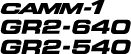Marcas de corte con GreatCut-R
Procedimiento
- Inicie GreatCut-R.
-
Visualice los datos de corte, que incluyen las líneas de corte, en la pantalla de trabajo GreatCut-R.
- Archivo de formato GreatCut-R:
- Seleccione los datos de corte de File - Open y, a continuación, haga clic en Open.
- Otros archivos:
- Seleccione los datos de corte de File - Import y, a continuación, haga clic en Open.
NOTA: Los archivos de formato CorelDRAW no se pueden importar a GreatCut-R. Abra los datos de corte del objetivo en CorelDRAW y haga clic en en la barra de menú.
en la barra de menú. - Archivo de formato GreatCut-R:
- Seleccione los datos de corte que incluyen las líneas de corte.
-
Haga clic en Settings - Standard Settings - Register/ Crop Marks.
Aparece la ventana de configuración de marcas de corte.
-
Ajuste las condiciones de las marcas de corte.
- Type: Roland DG(AAS)
- Alignment: Selecciona el destino de creación de la marca de corte.
- Target layer: Selecciona el color de la capa en la que se crearán las marcas de corte.
- Configura las marcas de corte básicas de cuatro puntos e introduce la distancia que se utilizará para crear marcas de corte.
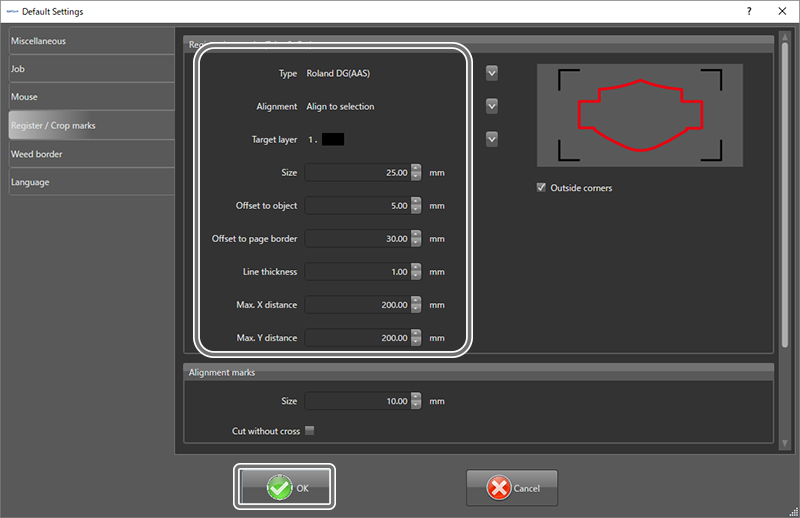
- Haga clic en OK.
- Seleccione los datos de corte que incluyen las líneas de corte.
-
Haga clic en Tools - Set Register Marks.
Las marcas de corte se generan alrededor de los datos de corte en función de las condiciones establecidas.